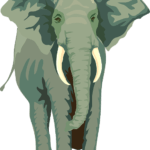アナタはパワーポイントでプレゼン資料を作成している時、目次を入れたい!
そんな時、どうしてますか?
全体のページ数が少ない場合は、目次も簡単ですよね。
左側のスライド一覧を見ながらつくる。
目次のページと本文のページを、行ったり来たりしながらつくる。
量が少ないうちは簡単ですが、量が多くなってくると大変です。
上下にスクロールして確認しなければいけない量が増え、とても手間がかかります。
一つのやり方として、このようなやり方がありますよね。
作業中のファイルを一度保存して、ファイルをコピー。
そして、元のファイルと、コピーしたファイルの2つを画面の左右に並べて作業。
確かにこのやり方も便利です。
しかし、ファイルをコピーすると、ムダなファイルが増えます。
ムダなファイルが増えるということは、作業するファイルを間違えるミスも起こりえます。
非常によく似たファイルが2つあると、今開いているファイルは元のファイルか?
コピーしたファイルか?混同してしまいます。
また、元のファイルに入力していると思ったら、コピーしたファイルだったり。
せっかく作業したファイルを削除してしまったり。
こんな時にオススメしたい機能がコレです。
■メニューの、表示>新しいウィンドウを開く
これで作業中のファイルを、2つの画面で操作できるようになります。
しかも、ファイルをコピーして、新しいファイルを作っているわけではありません。
どちらの画面で編集しても、編集内容は1つのファイルに反映されます。
そう、ムダなファイルを作る必要はありません。
たとえば、こんなやり方が便利です。
2つの画面を左右に並べて表示させます。
片方では、目次を編集。
もう片方では、他のスライドやページを確認。
これで、とてもスムーズに目次を作ることができます。
アナタも「新しいウィンドウを開く」機能で、作業効率を更にアップさせましょう。
■よく読まれている記事はこちらです
- 都道府県別、市区町村別で地図を色分け、色塗りしたい!!
- オブジェクトの大きさや形が勝手に変更されないようにする
- 画像の部分的なぼかしのテクニック
- 「スライドショーの表示モニター」を選択し、プレゼンをスマートに!
- パワーポイントでRGBを確認する方法
-
カテゴリー
- パワーポイント タグ